Introduction
Avec l'hégémonie du format numérique et la multiplication des appareils équipés de capteurs (APN, smartphones, tablettes...), nous n'avons jamais autant pris de photos. Selon une étude de l'institut de sondage Ipsos, les français prennent en moyenne 800 clichés pendant leurs vacances ! Mais que faire de ces centaines de photos réalisées pendant l'été ? C'est inlassablement la même question que se posent chaque année à la rentrée des millions de français. Avant de se jeter à nouveau de plein fouet dans la vie active et de les oublier au fond d'un disque dur, voici quelques pistes pour profiter au mieux de ses souvenirs de vacances.
Installation de Erik Kessels montrant ce que représenterait l'impression de photos téléchargées en une seule journée sur Flickr !
Battre le fer pendant qu'il est encore chaud !
Avant que les souvenirs ne s'estompent et que l'on ne sache plus trop à quoi telles ou telles images correspondent, il est préférable de s'en occuper le plus tôt possible. Par ailleurs, il est important de sauvegarder ses fichiers, car personne n'est à l'abri d'une erreur de carte mémoire, de disque dur, ou d'un formatage de ses données par mégarde. En fonction du volume de photos à traiter, la tâche peut sembler parfois insurmontable. Pas de panique, il suffit d'appliquer quelques règles simples et utiliser de bons outils pour en venir à bout, sans y passer trop de temps. Quelle que soit la manière dont on veut mettre en valeur ses images, il est indispensable de commencer par bien les préparer. C'est-à-dire, les transférer, les trier, les taguer, retoucher celles qui en ont besoin et les regrouper dans un ou plusieurs dossiers correctement nommés pour pouvoir ensuite s'y retrouver facilement.Même si chaque image revêt une importance particulière pour vous, il ne faut pas vouloir tout montrer, c'est impossible. Un album photo ou un diaporama trop long peut devenir vite ennuyeux. La sélection est donc une étape essentielle pour laquelle il vaut mieux procéder de façon méthodique : enlever les photos floues, mal cadrées, trop lumineuses, trop sombres, supprimer les yeux rouges, éliminer les doublons, etc. Après cette sélection expéditive, un passage en revue plus pointilleux s'impose. Comparer les images une à une et supprimer toutes celles qui présentent un défaut (zone d'ombre, poussière, reflet disgracieux, fil électrique, etc.) et ne garder que les plus réussies. Et pour un résultat encore meilleur, cadrer, corriger et améliorer les images qui en ont besoin à l'aide d'un logiciel gratuit ou payant tel que Picasa, PhotoScape, ou ACDsee, par exemple.

Exposer vos images
Les bons vieux albums dans lesquels on colle patiemment les photos que l'on a imprimées chez soi ou que l'on a faites développer par un professionnel se font de plus en plus rares. Même si le coût des tirages photo traditionnels fond comme neige au soleil (0,04 € à l'unité sur Photoweb !), ce sont d'autres supports qui séduisent à présent le plus grand nombre. Car il existe aujourd'hui de multiples façons de mettre en valeur ses photos de vacances : créer des galeries sur une plateforme de partage en ligne, confectionner un livre photo en ligne ou un pêle-mêle (solution économique en vogue), ou encore créer un diaporama pour le visionner ensuite avec vos proches sur un écran de TV. Suivez le guide...Préparer vos images
Cette première étape n'est pas aussi anodine qu'elle en a l'air, surtout si vous avez des images stockées sur différents supports (cartes mémoires, smartphone...). Plutôt que de copier/coller vos fichiers directement, l'un des réflexes à prendre est d'utiliser un logiciel pour vous aider à les transférer. Soit celui fourni avec votre appareil (Nikon, Canon... ), soit un logiciel de traitement d'images. Non seulement ils facilitent leur indexation, mais certains programmes permettent d'emblée de commencer à éliminer les doublons, taguer par lots, etc.
Organiser
En fonction du volume d'images à traiter, il peut être nécessaire de les taguer en utilisant plusieurs mots clés. L'une des astuces des photographes consiste à appliquer tout ou partie de la méthode : « Qui, Quoi, Quand, Où et Comment ». Dans la grande majorité des cas, indiquer des mots clés pour définir l'événement (Quoi), la date (Quand) et le lieu (Où) suffit amplement. Autre possibilité, classer vos images par ordre chronologique grâce aux métadonnées (vos photos sont enregistrées dans l'ordre avec la date et l'heure). Cette solution n'est toutefois pas conseillée si vous avez utilisé plusieurs appareils (un smartphone et un APN, par exemple) et si vous stockez une grande quantité de photos. Lorsque vous avez trouvé une méthodologie qui vous convient, essayez de vous y tenir et de l'appliquer systématiquement à vos prochaines sauvegardes, vous gagnerez un temps précieux !Transférer
Des programmes gratuits (Aperture...) prennent tous en charge le transfert de vos images. À condition qu'un ou plusieurs d'entre eux soient installés sur votre machine, il suffit d'insérer votre support externe sur votre ordinateur pour que la fenêtre d' « Exécution automatique » se lance (sur Windows) et affiche tous les programmes capables de réaliser cette tâche. Il ne reste plus qu'à cliquer sur celui de votre choix pour lancer le transfert.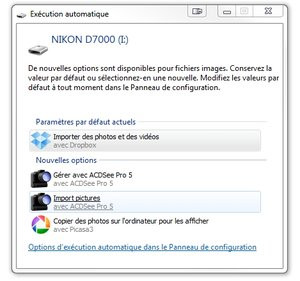
Métadonnées
Vos photos contiennent des métadonnées enregistrées automatiquement que vous pouvez voir à l'aide de n'importe quel logiciel d'édition. Il y a les fameuses données EXIF : modèle d'appareil, date et heure, objectif, ouverture, orientation, sensibilité ISO, longueur focale, etc. Mais également, les données IPTC : auteur, nom, titre, descriptions par mots clés, etc. Ces informations peuvent être complétées à l'aide d'un éditeur d'images et présentent l'avantage d'être enregistrées dans vos photos (elles ne sont pas associées à la base de données d'un logiciel de traitement d'images). Si vous souhaitez créer une galerie Web, par exemple, certaines métadonnées seront automatiquement reconnues et affichées.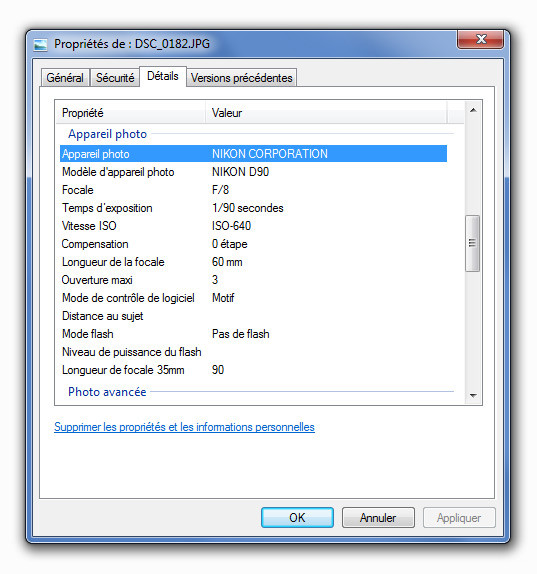
Avec ACDsee, vous pouvez distinguer clairement les métadonnées relatives à vos images et celles destinées à l'indexation par le programme. Il dispose d'une multitude de champs pour ajouter des informations à la volée : Nom, Légende, Auteur, Notes, Mots Clés, Description, etc. À noter que ces mots clés peuvent être redondants avec ceux des métadonnées, mais ils demeurent néanmoins utiles pour faciliter l'indexation de vos images sur votre ordinateur.
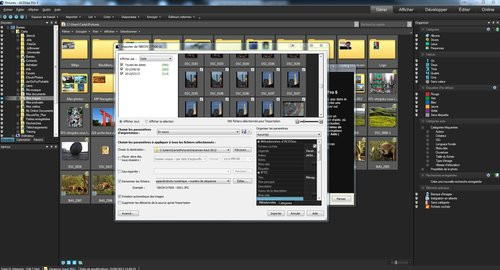
Avec Picasa, les options de tags durant le transfert sont plus limitées. Le programme permet toutefois d'exclure les doublons, de marquer vos favoris, de supprimer des photos, etc. Une fois le transfert terminé, vous avez le champ libre pour enrichir les tags : renommer, ajouter de mots clés, géolocaliser les photos, etc. Pour se faire, cliquez sur « Afficher/masquer le panneau de tags » (en bas à droite de la page).
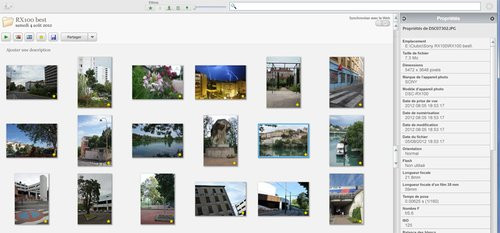
Trier
Au temps de l'argentique, on attendait LE bon moment avant d'appuyer sur le déclencheur. Aujourd'hui on a tendance à shooter pour un oui ou un non, et on se retrouve vite avec un trop-plein d'images... à trier. Une bonne résolution pour l'année prochaine : prendre des clichés uniquement quand cela en vaut vraiment la peine ! Penser à construire sa photo avant même d'appuyer sur le déclencheur en respectant les règles de composition élémentaires (cadrage, lumière, points de force, lignes de fuite, etc.) permet de réduire considérablement le nombre de photos inutiles à traiter par la suite.En attendant, il faut commencer à trier ses images, réduire drastiquement leur nombre, pour ensuite attaquer sereinement la création d'un livre, d'une galerie ou d'un diaporama. La palette d'outils de Picasa permet de sélectionner rapidement vos images. Cliquez sur le dossier contenant vos images de vacances pour commencer.
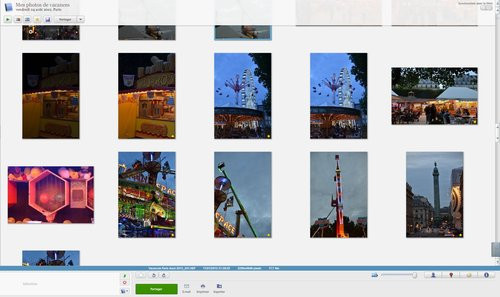
Jouez avec le curseur (en bas de la page) pour visualiser plusieurs images simultanément. Passez-les ensuite en revue une à une en cliquant dessus pour les afficher en mode plein écran. Cliquez sur la petite étoile pour sélectionner celle que vous voulez garder : elles s'ajoutent alors automatiquement en bas à gauche de la page.

Faites défiler les images à l'aide des flèches de votre clavier. Jetez toutes les photos floues, mal cadrées, trop sombres, trop lumineuses, les têtes coupées, les yeux fermés, etc. Ensuite, rapprochez les images et ne garder que les meilleures : les images bien cadrées, nettes, avec une belle lumière, etc.
Examinez ensuite les détails et repérez les défauts (une voiture, un passant, une branche d'arbre...) qui nuisent à l'harmonie de l'image. Lorsque vous avez par exemple plusieurs photos plus ou moins identiques, cliquez sur le bouton « AB » (sur la barre d'outils du haut) pour les comparer. Cette fonction toute simple permet de gagner un temps considérable et d'éliminer de nombreux doublons. Parfois, vous n'avez qu'une seule prise de vue ratée d'une scène de vie, d'un paysage, d'une personne, etc. à laquelle vous tenez. Ne la jetez pas, car vous pourrez peut-être la sauver à l'aide d'un logiciel de retouche (Picasa peut faire l'affaire). Dans certains cas, la retouche permet de réaliser de petits miracles et de redonner vie à des images que l'on croyait irrécupérables.
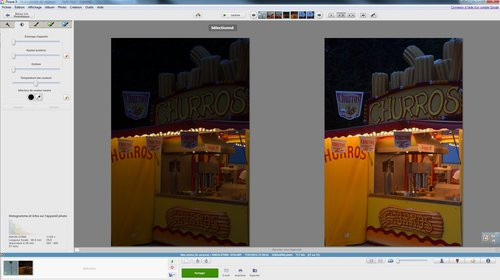
Retoucher
Pour parfaire et achever votre sélection, vous pouvez retoucher les images qui en ont besoin, en sublimer d'autres, appliquer des filtres, etc. Cette étape peut représenter beaucoup de travail selon le résultat que l'on veut obtenir. Il existe une multitude de logiciels de retouche adaptés à tous les niveaux.Encore une fois, Picasa montre une richesse fonctionnelle assez étonnante en matière de retouche, ce avec une grande simplicité d'utilisation. Soulignons également les gratuiciels PhotoScape, XnView, ou encore le fameux GIMP (le pendant gratuit de Photoshop réservé aux initiés). Ci-dessous, nous avons par exemple recadré et appliqué un effet HDR avec Picasa pour donner un « coup de fouet » à une image terne. Veillez toutefois à ne pas trop abuser des effets et de la retouche pour ne pas dénaturer vos images.
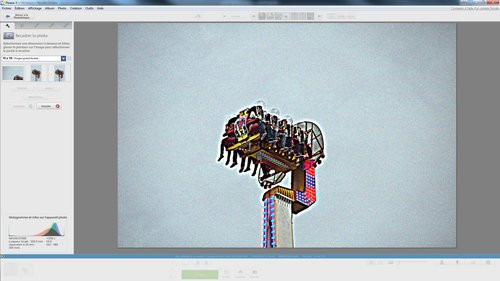
Pour aller plus loin, les amateurs experts préféreront se tourner vers des logiciels payants (disponibles en version d'essai pour certains) plus sophistiqués comme ACDsee, Adobe Lightroom, Corel Paint Shop Pro, etc. Ils se distinguent par leur ergonomie, leur palette d'outils, et leur puissant algorithme de traitement d'images. Des solutions idéales pour travailler des fichiers bruts (format RAW), affiner vos photos, jouer avec les couleurs, la lumière, les contrastes, etc. Ci-dessous, le menu « Développer » d'ACDsee Pro 5 (90 €) dispose de puissantes fonctions pour sublimer vos prises de vue.
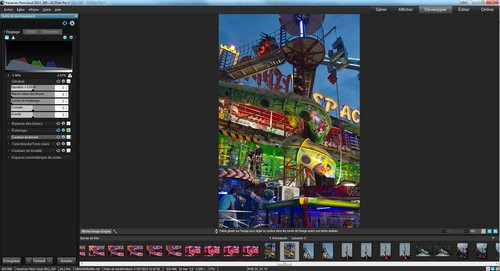
Partager vos photos sur le Web
Il existe une multitude de solutions pour partager ses photos de vacances sur Internet avec sa famille, ses amis, ses collègues, etc. Actuellement, la méthode la plus courante est de publier ses photos sur les réseaux sociaux. À lui seul, Facebook héberge plus de... 100 milliards de photos ! Mais la quantité ne fait pas la qualité : les options se voient réduites au strict minimum et ne permettent pas vraiment de mettre en valeur vos photos. Sans compter que Facebook s'octroie le droit d'exploiter vos images comme il l'entend, et que les personnes avec qui vous voulez les partager doivent obligatoirement avoir un compte.Outre les services incontournables - Flickr, Picasa Web, et Skydrive -, déjà largement évoqués ici dans nos colonnes, il existe de bien meilleures solutions pour partager vos souvenirs en ligne. Cette année, nous nous sommes concentrés sur des offres plus confidentielles, mais ô combien intéressantes : Jux, Joomeo et Photoshop.com. Présentation...
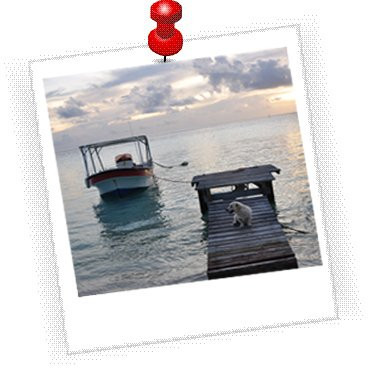
Jux : un site gratuit pour vos photos de vacances !
C'est incontestablement l'une des très bonnes surprises de ce dossier. Jux ne se présente pas comme une plateforme d'échange de photos, mais plutôt comme une plateforme d'édition de sites Internet dans laquelle vous pouvez insérer et mettre en scène toutes sortes de contenus : textes, photos, vidéos, etc. Dans le cas de figure qui nous intéresse, ce service étonnant, illimité, gratuit et sans aucune publicité (non, vous ne rêvez pas !), nous a permis de créer un site en quelques clics entièrement dédié à notre album photo. L'URL se présente par défaut avec le nom ou le pseudo indiqué : votrenom.jux.com. Vous pouvez personnaliser cette adresse en achetant un nom de domaine (environ 10 € par an) via les paramètres de Jux.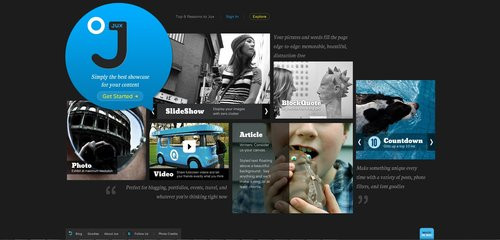
Ne vous fiez pas à son ergonomie simpliste, Jux est un monstre de puissance permettant de bénéficier du meilleur des technologies Web actuelles: CSS3, HTML5, et JavaScript. De quoi sublimer et mettre en scène vos photos de vacances comme nulle part ailleurs. Pour en profiter, il suffit de s'inscrire gratuitement en indiquant une adresse email valide. Au départ, un certain laps de temps est nécessaire pour parvenir à comprendre et maîtriser son ergonomie. Tous les réglages s'effectuent par l'intermédiaire d'une minuscule fenêtre. En cliquant sur « Ad News » (en haut à droite), vous commencez par ajouter le module de contenus de votre choix.
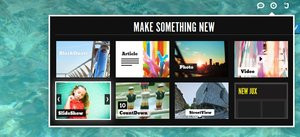
Plusieurs options s'offrent à vous pour exposer vos photos : le module « Photo », « SlideShow », ou « Vidéo » (nécessite de créer une vidéo de vos images au préalable). Le mode « SlideShow » est sans doute celui qui permet de mettre le mieux en valeur vos images. Vous pouvez ajouter autant de photos que vous souhaitez, les afficher en pleine page et en résolution maximale, écrire des descriptifs, appliquer divers effets en un clic, etc. Chaque modification s'effectue en temps réel.
La fenêtre du menu (sur la droite) dispose de puissants outils pour personnaliser vos contenus : télécharger des photos, les importer depuis un autre site (FlickR, Facebook, Instagram), ajouter du texte, choisir la taille des images, la police, etc.

La personnalisation de la page d'accueil s'avère un peu limitée : changement de l'ordre des blocs, de la couleur de fond, la police et les titres (cliquez sur l'icône en forme de crayon). Mais Jux impressionne néamoins par sa fiabilité et sa simplicité. Une foule de services payants ne dispose pas d'outils de création Web aussi sophistiqués. Autant en profiter très rapidement avant qu'il soit pris d'assaut par des millions d'internautes et qu'il devienne payant !
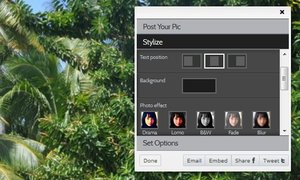
À noter que Jux a été spécialement optimisé pour la consultation Web sur iOS (iPhone, iPad) et la navigation tactile en général. Par contre, à l'instar de Facebook, Picasa et bien d'autres services de partage, vous acceptez de fait une licence non exclusive : en clair, et tant que vous utilisez le service, Jux s'octroie le droit de disposer de vos contenus à des fins promotionnelles, d'affichage, etc. Difficile d'échapper à ce type de conditions avec les services gratuits, dommage.
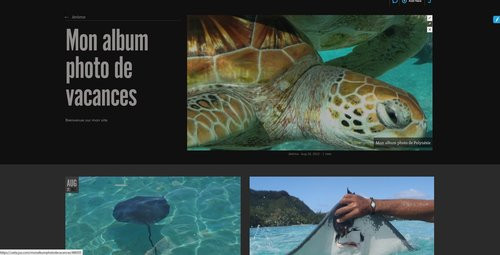
https://make.jux.com
Joomeo : un modèle de simplicité
Ce service de partage francisé propose pour son offre « Basic » un espace de stockage illimité (à vie), mais limité par mois à 150 Mo. La taille des fichiers photo/vidéo se voit quant à elle limitée à 10 Mo. Suffisant pour publier un album de photos de vacances de « petite taille » (28 images haute définition d'un poids moyen de 5 Mo dans notre exemple), et sauvegarder régulièrement vos contenus sur le site. Pour faire tomber toutes ces limites et bénéficier de l'intégralité des fonctionnalités, le service propose des abonnements au mois, à l'année ou pour deux ans à respectivement 4,90 €, 29,90 €, et 54,90 €.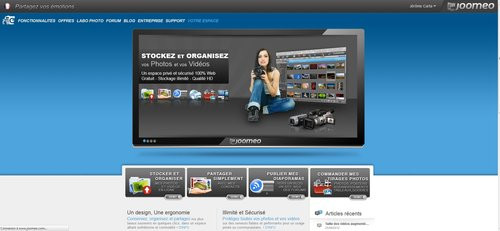
L'ergonomie de Joomeo se révèle d'une simplicité enfantine. Son interface fait d'ailleurs plus penser à celle d'un logiciel que d'un service en ligne. Elle reconnaît et affiche les métadonnées EXIF, ce qui vous évite d'avoir à taguer à vos images.
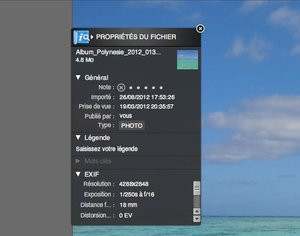
À l'inverse d'un service comme Flickr, vous avez la possibilité de télécharger vos images dans leur taille originale même sur un compte basic (jusqu'à 4 288 x 2 848 pixels dans notre exemple). Il est toutefois impossible de télécharger certaines images au format RAW à cause de la limitation de poids de 10 Mo par fichier (passe à 100 Mo avec un compte payant).
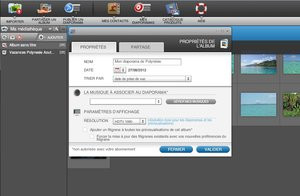
Pour partager un album ou un diaporama, il suffit de saisir les adresses email de vos contacts, ou de leur envoyer un lien. En cliquant sur la petite roue crantée qui apparaît lorsque vous passez votre souris sur le nom d'un album (sur la colonne de gauche), vous accédez aux options de propriété et de partage : intégrer une musique à un diaporama, ajouter un filigrane à vos images, choisir la résolution (1080p, 720p, ou SD), autoriser vos contacts à télécharger vos fichiers, et gérer les droits d'accès de vos images (totalement privés ou publics). Certaines options sont malheureusement uniquement disponibles avec un compte payant.
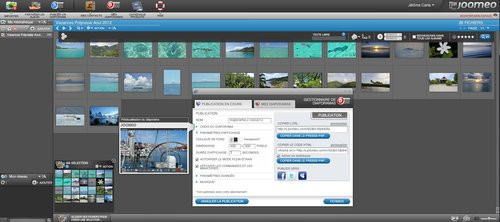
Toujours en passant par la petite roue crantée, de nombreuses options sont disponibles : publier un album sur Facebook, activer un flux RSS, transformer un album en diaporama et l'envoyer sur d'autres sites (Facebook, Twitter, MySpace), le copier dans un blog, l'envoyer par email, etc. Attention, avec un compte basic, les diaporamas sont obligatoirement publics et la résolution se limite quant à elle à 400 x 300 pixels. Dans l'ensemble un bon service, mais un peu trop limité dans sa version basic et trop cher dans sa version payante.
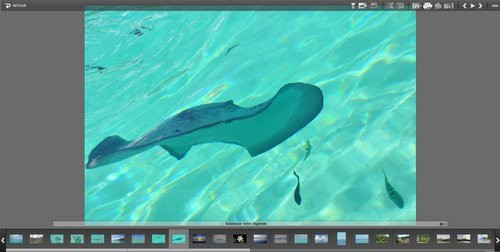
http://www.joomeo.com
Photoshop : une belle vitrine
L'éditeur du célèbre logiciel « Photoshop » propose depuis quelques années un service en ligne de partage. Comme beaucoup d'autres, il offre un espace de stockage gratuit de 2 Go (19,99 $/an pour 20 Go). Largement suffisant pour créer plusieurs albums de vacances et les partager avec vos proches. Autre avantage non négligeable, vous pouvez importer et afficher (sans occuper l'espace alloué) les photos de comptes Facebook, Picasa, Flickr, et Photobucket.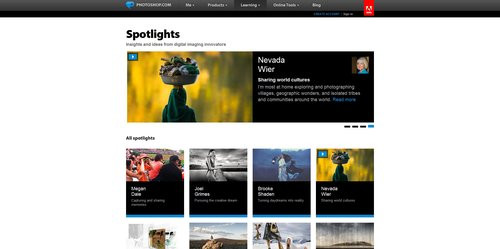
Une fois inscrits à l'aide d'une adresse email valide, vous pouvez commencer à utiliser votre compte. Photoshop reconnait et affiche les informations EXIF de vos images et gère la plupart des formats, y compris les formats RAW tel que le NEF de Nikon (dans notre exemple). Cliquez sur « Upload photos and video » puis sur « Choose Files » pour télécharger vos photos : la limite de poids par fichier est de 200 Mo. Lorsque le téléchargement s'achève, vous pouvez nommer votre album en cliquant sur l'icône en forme de crayon.
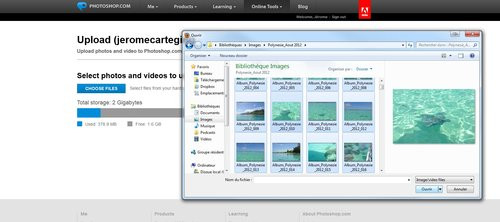
Le service dispose d'une version simplifiée de Photoshop permettant de retoucher vos images, d'appliquer toutes sortes d'effets, d'utiliser un correcteur automatique, etc. Une option intéressante lorsque vous n'êtes pas satisfait du rendu d'une image une fois en ligne. Pour ouvrir l'éditeur Adobe Photoshop Express, il faut soit cliquer sur l'icône en forme de boite « Organize » sur la page d'accueil de votre album, soit ouvrir une image en pleine page et cliquer sur l'icône en forme de crayon « Edit ».
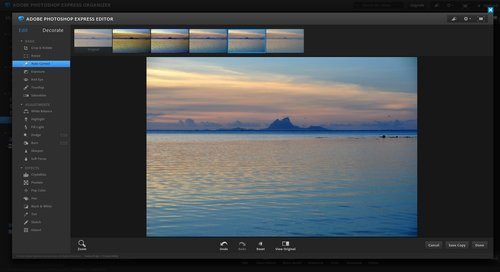
Vous accédez alors à toutes les options d'édition et de partage. C'est là également que vous pouvez connecter vos comptes Flickr, Facebook, etc. Pour partager votre album, il suffit de cliquer sur la petite roue crantée sur la droite du nom de votre album. Dans la fenêtre qui s'affiche, cochez la case « Share » et éventuellement « Also share on Photoshop.com » (si vous souhaitez qu'il soit accessible sur la plateforme d'échange) puis sur « Share album ». Vous pouvez présenter votre album photo de vacances sous la forme d'un slideshow ou d'une page Web en cochant les cases correspondantes. Il ne vous reste plus qu'à saisir les adresses email des personnes avec qui vous voulez partager cet album, et éventuellement leur écrire un petit message.
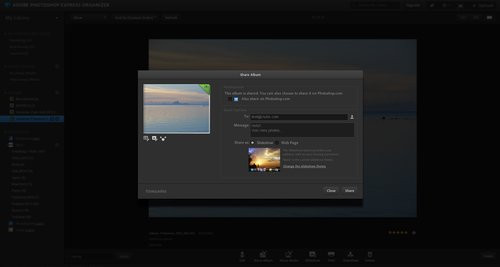
Il y a malheureusement peu d'options pour personnaliser votre diaporama ou votre page Web. Celles-ci sont disponibles uniquement si vous possédez des logiciels d'Adobe tels que Photoshop, Lightroom, et Elements (nécessite de télécharger des modules spécifiques à chaque logiciel sur le site de l'éditeur). Enfin, le service fonctionne de concert avec ses applications mobiles pour les smartphones et les tablettes Android et iOS.
D'après la politique de confidentialité d'Adobe, les images non partagées publiquement demeurent votre propriété et ne peuvent pas être utilisées. Toutes celles publiées et partagées en mode public ou dans des groupes tombent en revanche sous la coupe d'une licence « non exclusive » et autorise l'éditeur à distribuer, afficher, exécuter et reproduire vos contenus comme il l'entend... Les paramètres de confidentialité des albums et des images sont accessibles en cliquant sur l'icône en forme de petite roue crantée (un petit cadenas apparait sur la vignette de votre album lorsqu'il est privé).
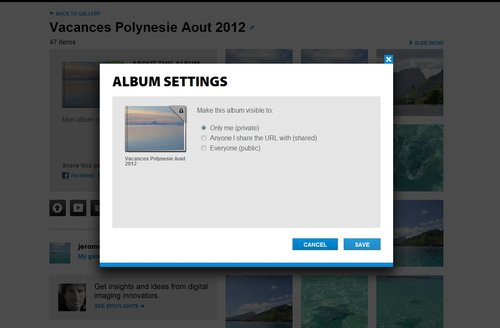
Photoshop offre un large éventail d'outils pour retoucher et améliorer vos images, mais les options de personnalisation des albums et des diaporamas sont vraiment limitées si l'on ne possède pas l'un des logiciels d'édition précités. Contrairement à Joomeo et Jux, le service plante souvent, notamment sur Firefox (il fonctionne bien mieux avec le navigateur Chrome). Bien qu'il ne soit pas disponible en français (la traduction n'est d'ailleurs toujours pas à l'ordre du jour), son interface et son ergonomie en font l'un des services de partage les plus agréables à utiliser. Mention spéciale pour ses superbes applications mobiles pour profiter et enrichir ses albums en mobilité depuis une tablette ou un smartphone.
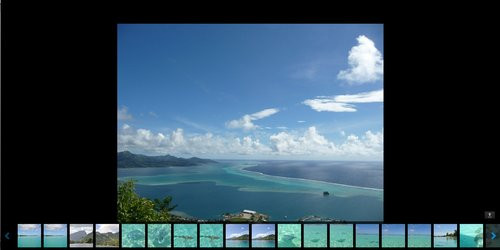
http://www.photoshop.com
Conclusion
Ces trois solutions possèdent des avantages et des inconvénients. Sans aucune connaissance, Jux permet de créer de superbes sites consacrés à vos photos. Le temps de téléchargement d'images en haute définition prend beaucoup de temps, mais ensuite leur affichage en ligne est quasi instantané. Sans oublier l'espace de stockage illimité et son extrême simplicité d'emploi. Le service pêche en revanche par sa politique de confidentialité qui ne permet pas de privatiser vos contenus. Joomeo se distingue par ses nombreuses options de partage et de personnalisation de diaporamas. Mais à moins d'investir dans un abonnement, l'espace de stockage et la limitation de poids des fichiers (150 Mo/mois et 10 Mo/photo) pour les comptes gratuits se révèlent vraiment contraignants. Peu populaire en France, Photoshop.com mérite pourtant le détour avec un espace de stockage de 2 Go assez généreux, la possibilité de télécharger des fichiers d'une taille de 200 Mo chacun, ou encore d'importer ses albums de services concurrents comme Flickr et Facebook. Par contre, il y a peu d'options pour personnaliser les diaporamas, et le temps d'affichage des photos sur le site se montre parfois d'une lenteur exaspérante.Concevoir un livre photo
Créer un livre photo en ligne demeure l'un des meilleurs moyens de mettre en valeur ses souvenirs de vacances, mais aussi de les conserver. La conception nécessite généralement beaucoup de temps, notamment pour créer la couverture, agencer les pages de façon harmonieuse, choisir les couleurs de fond, ajouter des textes, etc. La qualité du logiciel de création proposé par les éditeurs demeure essentielle. Un laps de temps plus ou moins long peut-être nécessaire pour parvenir à s'en servir correctement. Là encore, vous gagnerez un temps fou si vous avez bien préparé vos images au préalable. Qu'il s'agisse d'un album photo de voyage ou de vacances en famille, l'organisation chronologique est souvent la plus judicieuse.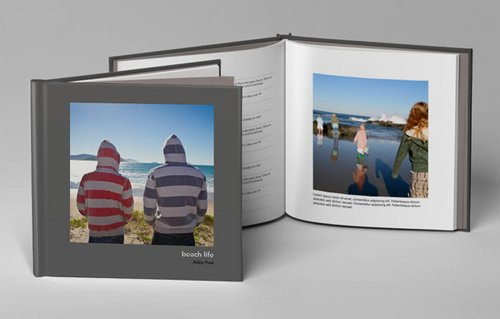
L'impression de livres à la demande rencontre un tel succès que la concurrence fait rage. L'offre est si abondante que faire son choix peut vite devenir un véritable casse-tête. L'année dernière, nous vous avions présenté ici l'excellent Pixum (souvent considéré comme l'un des meilleurs), mais également Fujifilm qui se distingue par la qualité de ses impressions, le leader français Photoweb qui pratique des prix attractifs, et Photobox pour ses impressions originales sur toutes sortes d'objets (les fameux "Mugs"). Tous ces services demeurent encore aujourd'hui un excellent choix.
Cette année, notre choix s'est porté sur Blurb : un service américain qui connait un grand succès à l'étranger et qui n'est présent en France que depuis trois ans. Et nous terminerons par monAlbumPhoto, un service qui pratique des prix défiants toute concurrence, et qui propose des impressions sur différents supports : posters, pêle-mêles, calendriers, etc.

Blurb : un service pointu
Créée en 2005 à San Francisco, la plateforme d'édition de livres présente dans plus de soixante pays multiplie les innovations. Outre l'ergonomie remarquable de simplicité et de clarté de son site Internet, il propose un excellent logiciel d'édition de livres (BookSmart). Pour les plus créatifs, Blurb offre la possibilité de réaliser un livre à l'aide du logiciel InDesign d'Adobe ou encore de PDF. Comme beaucoup d'autres, il permet d'importer directement ses photos des réseaux sociaux (Facebook ou Instagram) ou encore de partager un livre via son site Internet pour pouvoir inviter vos proches à le feuilleter en ligne.L'une des particularités de Blurb est de permettre à ses clients de vendre leurs livres. Certains internautes en ont vendu plusieurs milliers d'exemplaires à travers le monde ! Pour cela, il suffit d'exposer son livre sur la libraire en ligne du site et de fixer un prix. Blurb prend en charge le suivi des commandes, la distribution et la réception des paiements. Chaque année, un concours international « Photography Book Now » est organisé pour récompenser les auteurs des livres photo les plus créatifs. De quoi stimuler les photographes amateurs.
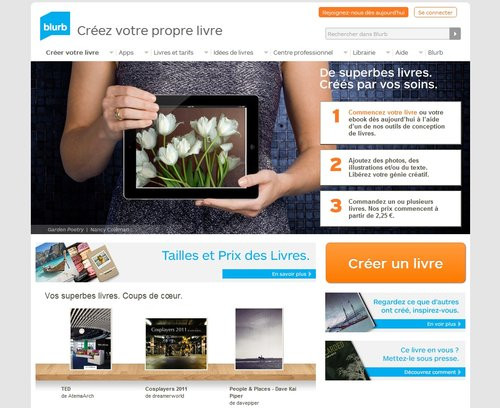
Ne vous y trompez pas, la réalisation d'un livre, même avec un excellent logiciel, nécessite beaucoup de travail et de temps. Certes, il est toujours possible d'utiliser les outils de correction et d'assemblage automatiques, mais nous vous le déconseillons vivement, car le résultat est souvent décevant. Si vous envisagez de créer un livre d'une quarantaine de pages, par exemple, mieux vaut prendre votre temps et prévoir deux ou trois après-midi.
Une fois que vous avez téléchargé le logiciel BookSmart sur le site de Blurb, lancez-le et choisissez le format (le bouton « Tarifs » permet de consulter les prix). Assurez-vous que la qualité de vos images soit suffisante si vous optez pour un livre grand format. L'étape suivante permet de choisir, si vous le souhaitez, parmi différents modèles de maquettes ( Portfolio, Textes et photos, Page vierge, etc.). Vous pouvez changer de modèles en cours de route.
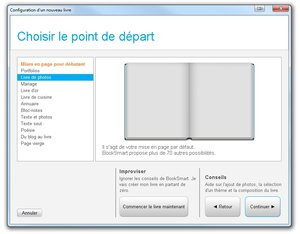
Sélectionnez ensuite les photos sur votre ordinateur ou directement sur l'un des services de partage pris en charge : Flickr, Photbucket, Picasa Album Web, et SmugMug. Blurb propose également divers thèmes pour les arrières plans et les bordures qui simplifient la conception du livre (modifiables à tous moments). Une fois franchies ces quelques étapes, il n'y a plus qu'à commencer à éditer votre livre. A noter que la couverture revêt une importance particulière, car c'est la première chose qu'on voit ! Sélectionnez par exemple une photo de très bonne qualité illustrant parfaitement la thématique de l'album.
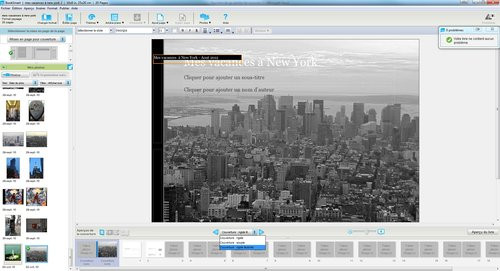
À tous moments, vous avez la possibilité de changer de format de livre et de couverture (en haut à gauche). Si vous faites régulièrement des albums, opter pour un format identique permet de créer à terme une belle collection. Par défaut, BookSmart propose 20 pages, mais vous pouvez les augmenter par palier de 21-40, 41-60 jusqu'au maximum 421-440. Attention, car la note grimpe vite !
Il ne reste plus qu'à placer vos photos et éventuellement vos textes, en vous aidant des dizaines de modèles du menu déroulant « Mise en page pour image ». Pour personnaliser et agencer les pages comme vous le souhaitez, cliquez sur « Editer page » en prenant soin de sauvegarder à chaque fois vos modifications. Pratique, en cas d'erreur avec la résolution d'une image, un pop-up apparaît pour vous prévenir et vous indiquer la marche à suivre.
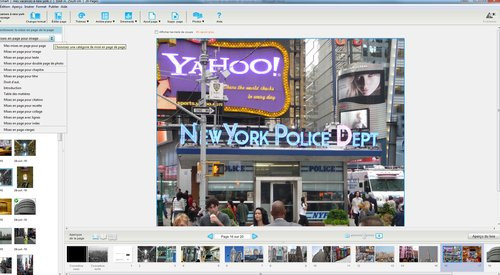
Une fois que vous avez terminé toutes vos pages, vous pouvez vérifier le rendu global en cliquant sur « Aperçu du livre ». À la fin, Blurb effectue une vérification drastique de tout le livre avant de valider ou non votre commande. Là encore, il saura vous indiquer d'où vient le problème s'il y en a un. Les tarifs varient en fonction du format, du type de couverture et de papier choisis, et du nombre de pages.
Pour les petits budgets, des produits d'appel sont proposés : un album de 13 x 20 cm couleur de 20 pages (4,19 €) ou de 18 x 18 cm pour 20 pages éditées depuis un compte Facebook ou Instagram (13,10 €). Le format « Paysage standard » (21-40 pages) avec une couverture rigide et un papier mat (idéal pour mettre en valeur vos plus beaux clichés) revient à 41,19 €. Les tarifs de livraison sont calculés en fonction de votre département : comptez entre 6 et 11 € pour un album. Les délais relativement longs peuvent varier d'une à deux semaines. Reste enfin le rendu qui nous a surpris par sa qualité proche des livres professionnels que l'on trouve en librairie.
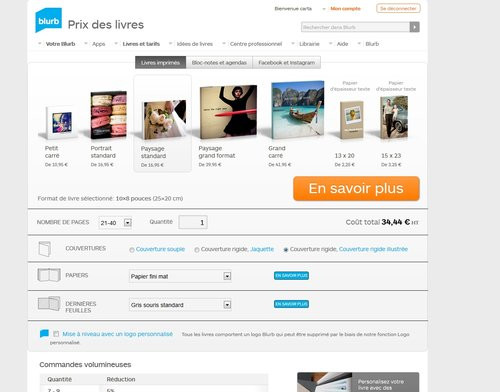
http://www.blurb.fr/
monAlbumPhoto : des prix cassés
Livres photo, calendrier, pêle-mêles ou encore posters, monAlbumPhoto propose un large choix de supports pour révéler vos photos de vacances. Ces livres photo sont souvent parmi les moins chers du marché. Le service propose notamment un prix unique de 5,95 € pour éditer un album au format 15 cm x 10 cm de 16 pages. Le modèle « Le Paysage » (29,7 x 21 cm) de 24 pages démarre quant à lui à 19,95 € (contre 29,90 € pour 26 pages chez Photoweb au même format). Sans compter de nombreux codes de promotion (- 5 € sur la première commande à l'heure où nous écrivons ces lignes).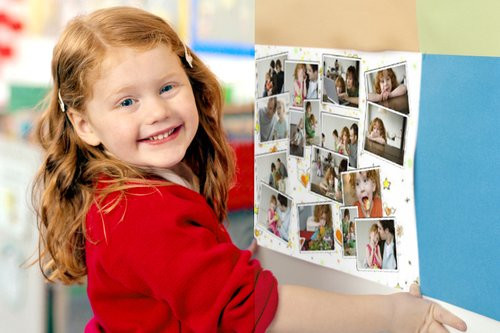
Autre produit en vogue, le pêle-mêle. Ce patchwork de photos représente une alternative peu coûteuse pour exposer une sélection de vos meilleurs clichés sur une affiche. Les prix varient de 4,50 € pour le plus petit (21 x 29,7 cm), à 39,50 € pour un poster géant (150 x 100 cm). monAlbumPhoto est réputé pour la qualité de ses impressions et pour la rapidité de ses livraisons. En revanche, son logiciel d'édition (indispensable à la création des livres, des posters ou des calendriers) se révèle un peu plus difficile à prendre en main que celui de Blurb.

Conclusion
Imprimés en quadrichromie (procédé permettant d'obtenir un large spectre colorimétrique), le livre photo que nous avons réalisé avec Blurb se révèle de très bonne facture. Plusieurs fois primé, son logiciel d'édition BookSmart constitue l'un de ses principaux atouts. Bien que les multiples combinaisons de formats, de papiers, de reliures, etc. rendent la comparaison des prix entre les différents services particulièrement délicate, monAlbumPhoto se positionne souvent comme l'un des moins chers du marché.Quoi de plus agréable que de montrer ses photos de vacances sur son téléviseur confortablement installé dans son canapé ? Trop souvent oublié, le diaporama ne coûte quasiment rien, si ce n'est éventuellement une galette (CD/DVD), et un peu d'huile de coude. Avec des photos bien préparées, cette méthode constitue de loin la plus simple et la plus rapide. Par ailleurs, vous pouvez le partager par email, le publier sur un blog, ou sur un site de partage (YouTube, Daylimotion...). La plupart des logiciels et des services Web présentés dans les autres rubriques de ce dossier permettent d'en créer, mais pas forcément de pouvoir les exporter pour les visionner ensuite sur une télévision. De ce fait, nous avons privilégié Picasa et PhotoScape pour leurs fonctionnalités d'exports de diaporamas, leur simplicité d'emploi et leur gratuité.
Picasa : transformer vos photos en « Film »
Ne cherchez pas le terme « Diaporama » dans le logiciel d'édition de Google qui préfère parler de « Film ». Pour commencer, sélectionnez le dossier contenant vos images de vacances dans le programme, cliquez sur le menu déroulant « Création », puis enfin « Film/A partir de la sélection » : avant de cliquer, appuyez simultanément sur les touches « Ctrl + A » de votre clavier pour enregistrer toutes vos images en une seule fois.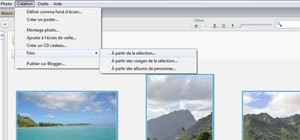
L'éditeur de vidéo baptisé « Movie Maker » s'ouvre quelques secondes plus tard. Une première diapositive noire a été créée automatiquement avec le nom de votre album en guise de titre que vous pouvez modifier par la suite. Pour dynamiser votre diaporama, il est possible de le synchroniser avec de la musique. Cliquez sur l'onglet « Film » puis sur le bouton « Ajouter » pour intégrer une piste audio. Si vous comptez diffuser votre diaporama sur une plateforme d'échange en mode public, veillez à ne pas utiliser d'œuvres protégées par des droits d'auteurs.
Voici quelques adresses pour trouver de la musique libre de droits ou sous la licence Creative Commons (vérifiez les conditions des auteurs au cas par cas) : Freesound, ArtistServer, Auboutdufil. En fonction de la longueur de votre diaporama, vous pouvez ajouter et synchroniser plusieurs morceaux de musique.
Pour effectuer les réglages, cliquez dans le menu déroulant « Options ». Le plus simple est de sélectionner « Faire défiler en boucle » pour que la musique passe en boucle et que le logiciel respecte vos paramètres d'affichage. L'option « Ajuster les photos à l'audio » cale le diaporama sur la durée de la musique. Ce n'est pas l'idéal, car si vous avez peu d'images, le défilement peut être extrêmement lent. À ce stade, Picasa ne donne malheureusement aucune indication sur la durée du film. L'une des solutions (un peu contraignante) est de créer le film, de noter sa durée, et de chercher ensuite un morceau d'une longueur approximativement identique et de recréer votre film avec depuis le départ...
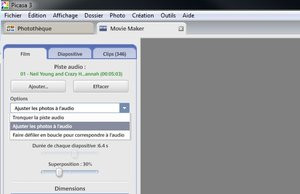
Toujours dans le menu « Film », choisissez les transitions que vous souhaitez voir Picasa appliquer entre chaque image : fondu enchaîné, fondu au noir, etc. Sélectionnez ensuite le temps de superposition et la durée de chaque diapositive. Privilégiez un temps court pour créer un film plus dynamique et agréable à regarder.
Choisissez enfin la résolution de votre film en fonction de la qualité de vos photos. Pour profiter de votre diaporama sur un écran de TV HD, optez pour une définition de 720 ou 1080 pixels. Attention, ne cochez la case « Recadrage de la photo en plein cadre » que si vous avez des images de différentes tailles provenant de plusieurs appareils, par exemple. Cela permet d'afficher les photos en pleine page et d'éviter que des bandes noires apparaissent sur les bords. Mais ce type d'affichage coupe une partie de vos photos...
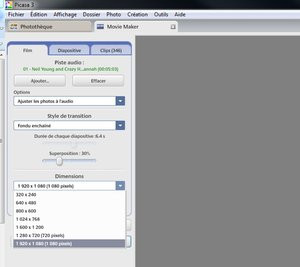
Comme nous l'avons vu, Picasa crée automatiquement une première diapositive avec le nom de votre album photo. Pour la modifier, rendez-vous dans le menu « Diapositive ». De la même manière, vous pouvez ajouter du texte sur chacune de vos diapositives en les sélectionnant une à une en bas de l'écran. Vous pouvez modifier l'emplacement du texte, la police, la couleur, la taille, etc. Pour ajouter une diapositive de fin, ou en insérer entre vos images (pour créer des chapitres par exemple), cliquez sur le bouton avec une icône en forme d'enveloppe (en bas à gauche de la barre de défilement).
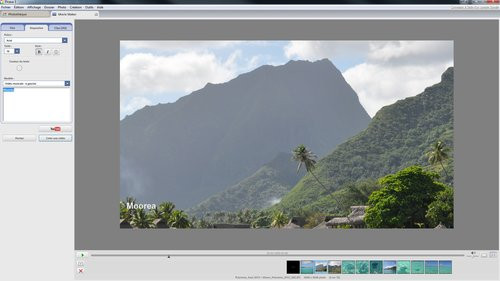
Lorsque votre film est enfin prêt, rendez-vous dans le menu « Clips » puis cliquez sur « Créer une vidéo ». Plusieurs solutions s'offrent à vous : « Transférer sur YouTube » (cette option nécessite de posséder ou d'ouvrir un compte sur le service) ou « Exporter le clip ». Sélectionnez cette seconde option pour exporter votre film.
Enregistré au format WMV, il faudra sans doute le convertir pour pouvoir la lire sur n'importe quel périphérique. Pour cela, vous pouvez utiliser un logiciel gratuit tel que AVS Video Converter et le convertir au format AVI. En fonction de votre équipement, il ne vous reste plus qu' à copier ou graver votre diaporama pour pouvoir le visionner sur votre téléviseur.
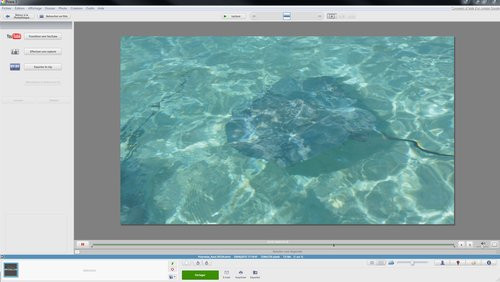
PhotoScape : un diaporama en quelques clics
Simple et agréable à utiliser, le programme gratuit PhotoScape se montre moins frileux que Picasa lorsqu'il s'agit de traiter plus d'une centaine de photos. Il est possible de régler avec précision le temps d'affichage de chaque diapositive, d'appliquer des effets de transition, de les agencer, etc.L'interface d'accueil de PhotoScape permet d'aller à l'essentiel en un clic. Pour créer un diaporama (Slideshow en anglais), cliquez ici sur « GIF Animé » sur la barre de menu du haut ou le bouton à droite du menu circulaire.
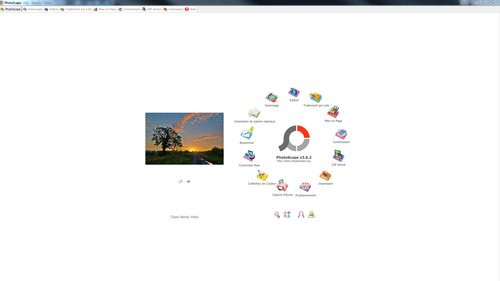
Sélectionnez votre dossier contenant vos images de vacances dans le menu de gauche, puis glissez-les tout simplement sur la droite. Après quelques minutes, les diapositives apparaissent en haut. Si vous souhaitez faire des modifications sur chaque diapositive, sélectionnez les une à une puis faites un clic droit dessus pour accéder aux paramètres. Si vous souhaitez appliquer les mêmes réglages à toutes vos images, appuyez sur les touches "Ctrl + A" au préalable.
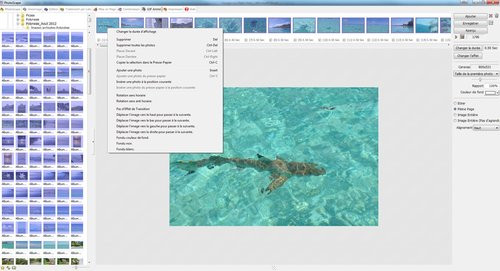
Généralement, il est préférable de choisir un temps d'affichage court et identique pour chaque image. Idem pour les effets de fondu au noir ou en blanc, par exemple, de façon à créer un diaporama dynamique et homogène. Le menu déroulant « Taille de la première » photo permet comme son nom l'indique de définir la taille des diapositives. À condition qu'elles soient d'une taille identique, il est préférable de sélectionner l'option « Taille de la plus grande photo » puis de cocher « Pleine Page » dans le menu de droite pour obtenir ensuite un meilleur rendu (sans bandes noires ) sur un écran de TV.
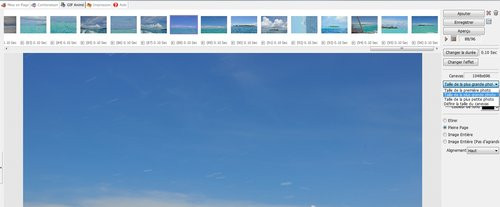
Pour terminer, il n'y a plus qu'à cliquer sur « Enregistrer », nommer votre diaporama et patienter quelques minutes. Dans notre exemple, PhotScape a réussi à traiter sans sourciller plusieurs centaines d'images en plein format. On regrette toutefois le manque d'options pour ajouter des diapositives de début et de fin, ainsi que des textes et de la musique. Mais si vous n'avez pas trop de temps, c'est une solution efficace. Enregistré par défaut au format GIF, le diaporama devra également être converti pour être lisible sur un écran de TV.

Conclusion
Si vous êtes un adepte des diaporamas, Picasa et PhotoScape vous sembleront un peu limités. Au-delà d'une centaine de photos, Picasa pédale vite dans la semoule (lorsqu'il ne plante pas complètement), tandis que PhotoScape propose peu d'options de personnalisation des diapositives. Tous deux représentent toutefois une bonne solution pour réaliser de petits diaporamas simplement et rapidement. Pour aller plus loin, mieux vaut se tourner vers des logiciels tels que Windows Live Movie Maker, ACDsee ou Lightroom, par exemple. Mais c'est l'éditeur allemand Magix qui fait référence dans le domaine et propose notamment un programme dédié baptisé « Diaporamas pour TV, PC & Web ». Ce dernier inclut un large choix de thèmes graphiques pour les diapositives, ainsi que de la musique, de nombreux effets de transition, etc.http://picasa.google.com/intl/fr/
Conclusion
Après ce passage en revue non exhaustif des méthodes pour faire vivre vos souvenirs de vacances, nous pouvons constater que le secteur photo est toujours aussi dynamique. L'engouement pour les plateformes de partage de galeries en ligne et les services d'impression de livres photo à la demande ne cesse de croître. Pas étonnant qu'ils occupent aujourd'hui le devant de la scène, devant l'impression à domicile (plus coûteux et complexe) et le développement de tirages qui continuent de décliner (- 10 % par an). Pour comparaison, le taux de croissance annuel des albums photo personnalisés est de 26 % (source : Future Source Consulting).La gratuité (sous certaines conditions) des services de partage en ligne représente un atout non négligeable, à fortiori en période de crise. Ils sont d'ailleurs aussi pratiques pour mettre en valeur les images que pour les sauvegarder. Des sites comme Jux ouvrent sans doute la voie à une nouvelle génération de services toujours plus évolués (vive l'HTML5 !) et ludiques.
Les services d'impression de livres en ligne ne cessent d'améliorer leurs offres : diversité des couvertures, des papiers, des reliures, de la mise en page, etc. Avec un coût moyen avoisinant les 20 € pour un ouvrage d'une vingtaine de pages au format standard (paysage ou carré), les utilisateurs auraient tort de s'en priver. Ils demeurent l'un des meilleurs moyens de préserver ses souvenirs dans le temps (il faudrait vérifier dans une quinzaine d'années si la qualité de ces livres se maintient toujours), mais également de les montrer. Sans oublier l'aspect ludique de pouvoir créer et personnaliser un livre quasiment à l'infini pour raconter un voyage, des vacances, etc. À vous de jouer !

Télécharger Picasa pour Windows.
Télécharger Photoscape pour Windows.
